
Wie können wir Windows 7 -Bibliotheken deaktivieren oder reaktivieren (Registrierungshack)
Wie können wir Windows 7 -Bibliotheken deaktivieren oder reaktivieren (Registrierungshack)

Wie Sie wissen, Windows 7 kam mit ein paar neue Funktionen, eines davon ist si Bibliotheken. Auch wenn ein großer Teil der Nutzer dies schnell übernommen hat Besonderheit und ich benutze es dazu Organisieren Sie Ordner und persönliche Dateien effizienter, es gibt genügend Leute, die Bibliotheken nicht unbedingt als Verbesserung, sondern eher als Hindernis oder Zeitverschwendung betrachten (gilt insbesondere für diejenigen, die die folgenden Ordner nicht verwenden). Benutzer zur Speicherung personenbezogener Daten oder Informationen).
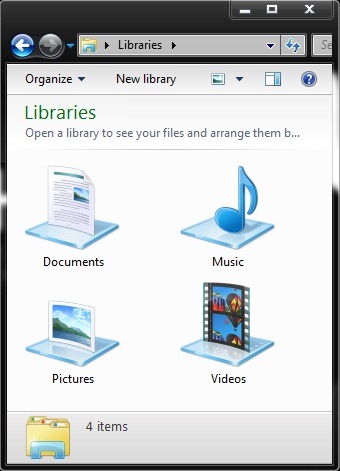
Wenn Sie zu denen gehören, die zur zweiten Kategorie gehören, wäre es für Sie wahrscheinlich viel einfacher Deaktivieren Sie die Windows 7-Bibliotheken damit sie auch nicht mehr auftauchen Windows Explorer und auch nicht Startmenü. Um diese Funktion zu deaktivieren, sind mehrere erforderlich Änderungen in SystemregisternDeshalb empfehlen wir Ihnen, vor dem Befolgen der folgenden Anweisungen eine vollständige Sicherungskopie davon zu erstellen, um mögliche unangenehme Folgen zu vermeiden.
Wie deaktivieren wir Windows 7-Bibliotheken?
Da die manuelle Bearbeitung etwas komplizierter ist (dazu müssen mehrere Register/Schlüssel gelöscht werden) und jeder Fehler zu schwerwiegenden Fehlern im System führen kann, laden Sie Folgendes herunter fisier .reg und doppelklicken Sie darauf Deaktivieren Sie Bibliotheken vollständig. Um dies zu überprüfen, starten Sie neu bei Explorer.exe dann werden Sie ihre Abwesenheit im Windows Explorer bemerken.

Laden Sie die Funktion „Bibliotheken deaktivieren“ in Windows 7 herunter.
Werden Windows 7-Bibliotheken reaktiviert?
Höchstwahrscheinlich werden einige der Benutzer, die Bibliotheken deaktivieren (oder bereits deaktiviert haben), früher oder später aus verschiedenen Gründen das Fehlen dieser Funktion spüren. Wenn Sie wollen Reaktivieren Sie die Windows 7-Bibliotheken Und du hast es vergessen ein Backup erstellen (zumindest teilweise) der Register vor der Deaktivierung, laden Sie dann die folgende .reg-Datei herunter und doppelklicken Sie darauf. Starten Sie nach der Bestätigung explorer.exe neu, um sicherzustellen, dass die Änderungen wirksam werden, und überprüfen Sie dann den Windows Explorer. Sie werden feststellen, dass die Bibliotheken wieder vorhanden sind.
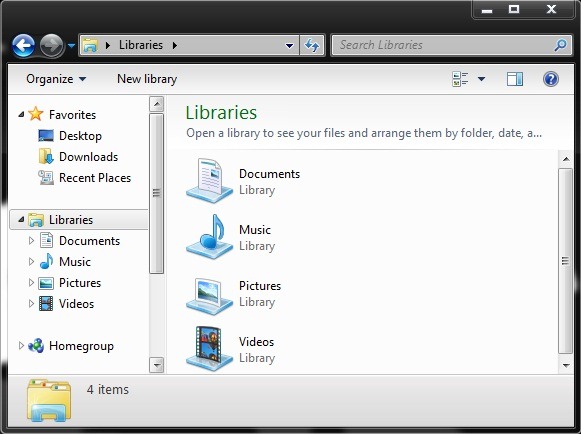
Laden Sie die Funktion „Bibliotheken aktivieren“ in Windows 7 herunter.
Hinweis: Wer etwas mehr Erfahrung mit Systemregistrierungen hat und genau wissen möchte, welche Änderungen daran vorgenommen wurden, kann mit der rechten Maustaste auf die .reg-Dateien und dann auf Bearbeiten klicken, um deren Inhalt anzuzeigen.
Wie können wir Windows 7 -Bibliotheken deaktivieren oder reaktivieren (Registrierungshack)
Was ist neu
Um Stealth
Technologiebegeistert schreibe ich seit 2006 gerne auf StealthSettings.com. Ich habe umfangreiche Erfahrungen mit Betriebssystemen wie macOS, Windows und Linux sowie mit Programmiersprachen, Blogging-Plattformen (WordPress) und Online-Shops (WooCommerce, Magento, PrestaShop).
Alle Beiträge von Stealth anzeigenVielleicht interessieren Sie sich auch für...

